Moodle
Este guia tem o objetivo de auxiliar a instalação do Ambia na plataforma Moodle. O guia é primariamente destinado à administradores de sistemas.
Requisitos Técnicos
A seguir são listados os requisitos técnicos necessários para realizar a instalação do Ambia:
- Um ambiente Moodle configurado com acesso de administrador
- A URL da ferramenta (fornecido pela Imersys por e-mail)
- A Chave do consumidor (fornecida pela Imersys por e-mail)
- O Segredo compartilhado (fornecida pela Imersys por e-mail)
A Chave do consumidor e a Chave de segredo são de uso exclusivo de sua instituição. Portanto, se você pretende utilizar mais de uma instalação, solicite à Imersys novas chaves.
Guia de Instalação
1º Passo: Acessando a área de Administração
Se sua instituição satifaz todos os requisitos técnicos da seção anterior, o primeiro passo para iniciar a instalação da ferramenta é ir até a área de Administração do site.
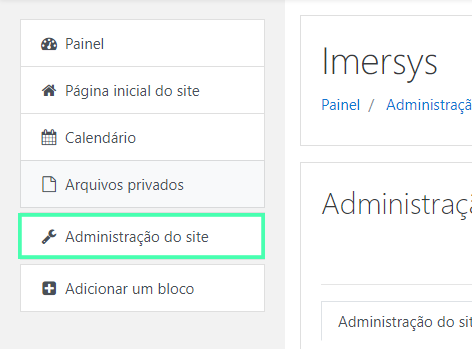
Se você não tem acesso à essa área, peça ao administrador do Moodle de sua instituição para que instale esta ferramenta para você ou peça para que ele lhe conceda acesso.
2º Passo: Encontrando o local de instalação
Dentro da área de Administração do site na plataforma Moodle, selecione a aba Plugins e na seção de Atividades a opção Gerenciar ferramentas.
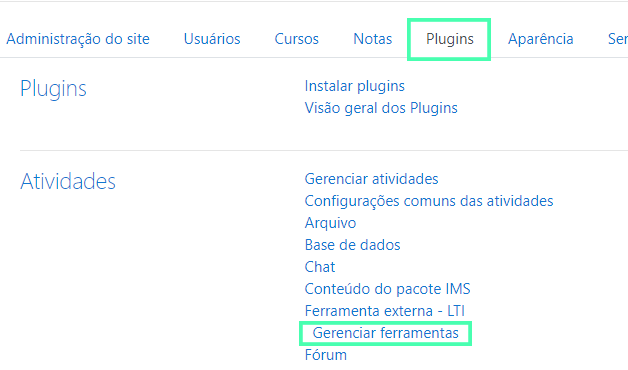
Dentro da página de Gerenciar ferramentas selecione a opção Configurar uma ferramenta manualmente.
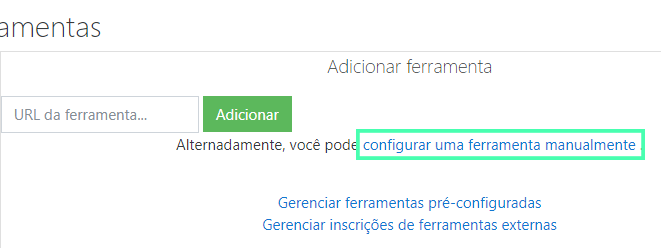
3º Passo: Configurando a ferramenta
Agora dentro da página de Configurações da ferramenta, além de preencher “Ambia 360” como o nome para a ferramenta, você irá utilizar os dados fornecidos pela Imersys para preencher os campos da URL da ferramenta, Chave do consumidor e Segredo compartilhado.
Feito isso, na caixa Uso da configuração de ferramenta, selecione a opção Mostrar no seletor de atividades como uma ferramenta pré-configurada.
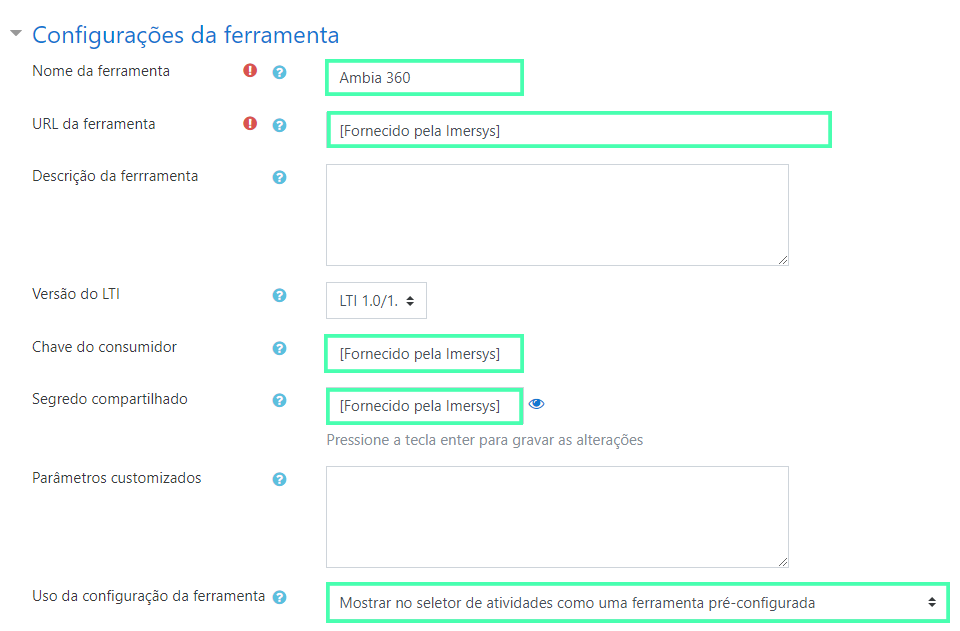
Testando a Instalação
Após finalizar todos os procedimentos do Guia de Instalação, recomendamos que faça um teste adicionando experiências imersivas do Ambia no seu Moodle.